En un mundo digital en constante evolución, la gestión del espacio en disco es un aspecto crítico que a menudo se pasa por alto. A medida que crecen los datos, ya sean documentos, fotos o aplicaciones, nuestro espacio de almacenamiento puede llenarse rápidamente, lo que provoca una caída en el rendimiento y la eficiencia.
¿Alguna vez te has sentido frustrado porque el espacio en disco de tu computadora está lleno? Los archivos que se acumulan pueden ralentizar el rendimiento de su computadora, dificultar la búsqueda de archivos importantes e incluso correr el riesgo de perder datos importantes.
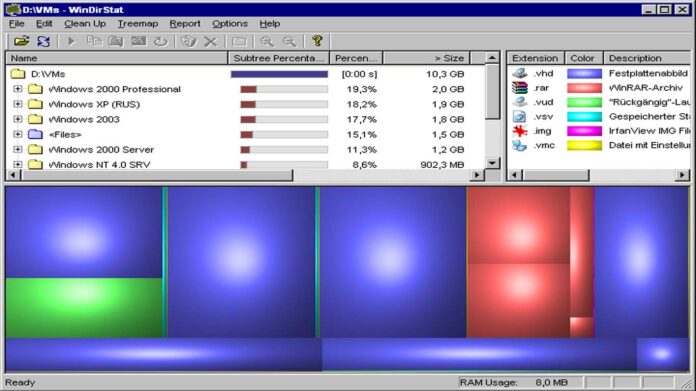
¡La solución está aquí! WinDirStat es una herramienta de análisis de disco gratuita y eficaz que le ayuda a tomar el control de su espacio en disco. Con WinDirStat, puede:
- Vea claramente cómo se utiliza su espacio en disco, no solo en números, sino también en visualizaciones fáciles de entender.
- Identifique qué archivos y carpetas están ocupando mucho espacio, incluso archivos ocultos que quizás no conozca.
- Elimine archivos innecesarios de forma fácil y segura, sin riesgo de eliminar accidentalmente archivos importantes.
- Optimice el rendimiento de su computadora limpiando archivos inútiles, para que su computadora pueda funcionar más rápido y sin problemas.
- Encuentre archivos perdidos de forma fácil y rápida, con la potente función de búsqueda.
- Supervise el uso del espacio en disco a lo largo del tiempo, para asegurarse de que no se queda sin espacio y evitar problemas futuros.
Características clave de WinDirStat
1. Visualización intuitiva de datos:
WinDirStat no solo muestra datos en forma de tablas o listas aburridas. WinDirStat utiliza un diagrama de árbol fácil de entender para mostrar el uso del espacio en disco. Puede ver qué archivos y carpetas ocupan mucho espacio y dónde se encuentran.
Ejemplo:
Supongamos que tienes un disco duro de 1 TB y quieres saber qué ocupa más espacio. Con WinDirStat, puede ver un diagrama de árbol que muestra que su carpeta «Videos» ocupa 500 GB de espacio. Puedes hacer clic en la carpeta «Vídeos» para ver qué subcarpetas y archivos ocupan más espacio. Es posible que una película antigua que descargó hace unos años ocupe 200 GB de espacio. Con WinDirStat, puede eliminar fácilmente esas películas y liberar espacio para archivos más importantes.
2. Escaneo rápido y profundo:
WinDirStat puede escanear todo su disco duro, generalmente en segundos o minutos, dependiendo del tamaño de su disco duro. También puede optar por escanear solo carpetas específicas si desea centrarse en un área específica.
3. Clasificación y filtrado de datos avanzados:
WinDirStat le permite ordenar los datos por varios criterios, como:
- Tamaño del archivo: Puede ordenar los archivos de mayor a menor, para que pueda encontrar fácilmente aquellos archivos que ocupan mucho espacio.
- Nombre del archivo: Puede buscar archivos por nombre, para que pueda encontrar fácilmente el archivo que está buscando.
- Tipo de archivo: Puede filtrar archivos por tipo, como videos, música, imágenes, documentos, etc.
- Fecha de modificación: puede filtrar los archivos por fecha de modificación, para que pueda encontrar los archivos creados o modificados recientemente.

